

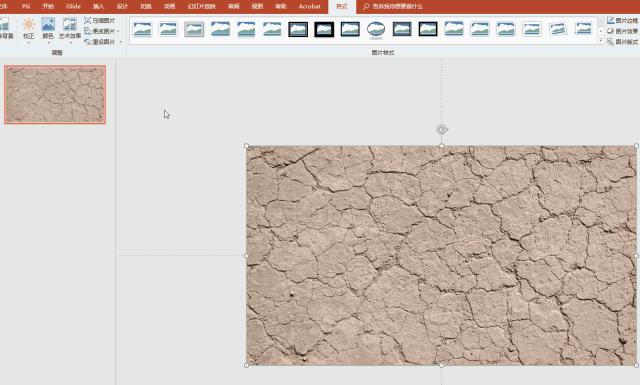
|
办公软件是指可以进行文字处理、表格制作、幻灯片制作、图形图像处理、简单数据库的处理等方面工作的软件。目前办公软件朝着操作简单化,功能细化等方向发展。办公软件的应用范围很广,大到社会统计,小到会议记录,数字化的办公,离不开办公软件的鼎力协助。另外,政府用的电子政务,税务用的税务系统,企业用的协同办公软件,这些都属于办公软件。 传说,万圣节前夕,是一年中最「闹鬼」的时候!各种妖魔鬼怪和巫婆们纷纷出动,在夜里四处游走,尽情狂欢!今天小编就教大家制作万圣节的恐怖字效,准备好来「鬼」混吧!
1.恐怖裂痕背景。首先需要搜索一张恐怖效果的背景,关键词可以是:恐怖、裂痕、阴森等等。可以直接在百度搜索, 然后把这张图片插入到 PPT 里,选择「格式」-【校正】-适当地增加对比度,降低亮度值。
再插入一个与背景一样大小的矩形形状,右键【设置形状格式】,选择「渐变填充」。使用【射线】,方向是【从中心】,效果是中间透明,四周黑。大家可以凭自己的喜好设置具体参数。背景图我们就完成啦!
2.水滴文字效果。使用一个较粗的字体,分别插入三个文本框,输入文字「P」「P」「T」。任意插入一个形状,按住【Ctrl】,同时先选中其中一个文字,再选择这个形状。「格式」-【合并形状】-【剪除】,就得到形状格式的文字。
把三个文字都转化为形状后,我们再来调整字体的细节。右键【P】-【编辑顶点】,然后随意拖动几个顶点,让这个文字变得不规则。再用曲线工具,如下图绘制水滴形状(大致相似即可),复制几个,压缩成不同的高度。
将滴水状形状如图置于文字下方,全选文字和滴水,选择「格式」-【合并形状】-【结合】。给文字形状填充渐变色,我这里设置的渐变效果是:【线性】类型,角度【270°】,颜色由深红到红色。光圈位置 45/100%。
设置形状效果-「三维格式」-「顶部棱台」-选择【角度】-宽度【15 磅】,高度【15 磅】。直接使用【格式刷】,点击已经做好的「P」,再点击开始菜单下的【格式刷】,再点击旁边没有设置效果的「P」和「T」,就可以得到相同的文字效果~
最后把文字移到做好的背景图上,万圣节效果就完成啦!
你学会了吗?做好了给你的朋友圈换个万圣节封面,增添一些神秘气氛吧! Office办公软件是办公的第一选择,这个地球人都知道。除了微软Office,市面上也存在很多其他Office类软件。 |
温馨提示:喜欢本站的话,请收藏一下本站!